Windowsi operatsioonisüsteemis on ikoon Windows Vista vabastamisest enam-vähem sama. Tegelikult kasutavad Windows 7 ja Windows 8 / 8.1 samu ikoone, mis esitati esmakordselt Vista, ja uus Windows 10 kannab ka sama ikooni.
Arvutikasutajad, kes armastavad Windowsi kohandamist, võivad soovida muuta Windowsi operatsioonisüsteemi kausta vaikimisi ikooni. Unikaalse kausta ikooni abil saate kiiresti otsida otsitava kausta, eriti kui teil on kümnekordsed kaustad, millel on vaikevärv ja ikoon. Näiteks, kui soovite kiiresti avada väga avatud kausta, saate vaikekausta ikooni asendada kohandatud.
Windowsi operatsioonisüsteemi ilu on see, et see on väga kohandatav kolmandate osapoolte rakenduste abiga või ilma. Alates Windows XP päevast on Windowsi operatsioonisüsteemil võimalus muuta vaikekausta ikooni ilma kolmanda osapoole tööriistade abita, kuid väga vähe kasutajaid on seda mugav funktsiooni kasutanud.
Kuigi kaustade värvi või stiili kiireks muutmiseks on seal palju transformatsioonipakette, soovitame neid mitte kasutada, sest enamik neist ei ole väga lihtne eemaldada. Ja kui soovite oma kausta jaoks teistsuguse värvi, saate kasutada tasuta programme, näiteks Folder Colorizer.
Siin on, kuidas saate kausta ikooni tasuta muuta ilma kolmandate osapoolte rakenduste abita.
Vaikimisi kausta ikooni kohandamine
Märkus 1: See meetod on rakendatav kõikidele Windowsi viimastele versioonidele, kaasa arvatud Vista, Windows 7 ja Windows 8.
Märkus 2: Kausta ikooni muutmine ei muuda teiste kaustade ikoone. Näiteks uue kausta 1 ikooni muutmine ei muuda uue kausta 2 vaikimisi ikooni.
1. samm: liikuge selle kausta juurde, mida soovite kohandada, muutes selle vaikimisi ikooni.
2. samm: paremklõpsake kaustal ja seejärel klõpsake Properties (Atribuudid), et avada Properties (Atribuudid) dialoog.
3. samm: lülitage vahekaart Kohanda. Klõpsake jaotises Kaustaikoonid nuppu, mis on tähistatud “Muuda ikooni”, et valida oma kausta ikoon. Ja kui teil on kohandatud ikoon ja soovite seda kasutada, klõpsa lihtsalt nupule Sirvi ja liikuge asukohta, kus kohandatud ikoon asub. Valige ikoon ja klõpsake nuppu Ava.
Pange tähele, et ikoonifail peab olema .ico formaadis. Pildifailide kausta ikooni ei saa valida ega kasutada ilma .ico-vormingusse teisendamata. Seal on palju tasuta tööriistu ja võrguteenuseid, mis muudavad pildid ikoonideks (.ico).
Näpunäide: DeviantArti veebisaidil külastades ja otsides kaustakuvasid, saate alla laadida sadu tasuta kaustakuvasid.
4. samm: lõpuks klõpsake nuppu OK ja seejärel klõpsake kausta ikooni muutmiseks nuppu Rakenda.
See on nii!


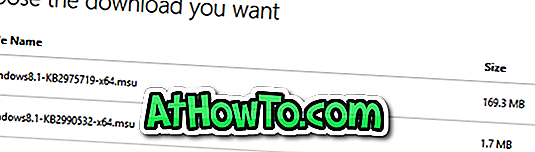
![Kuidas installida Windows 7 USB Flashi / kõvakettale [Easy Way]](https://athowto.com/img/windows-7-guides/269/how-install-windows-7-usb-flash-hard-drive.png)









